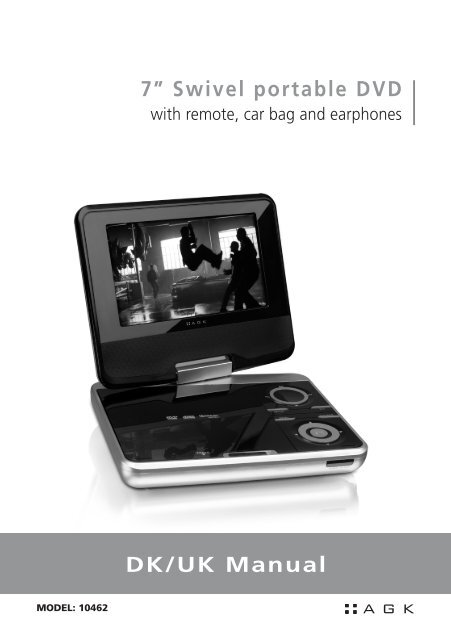DK/UK Manual 7” Swivel portable DVD - Intro AGK Nordic A/S
DK/UK Manual 7” Swivel portable DVD - Intro AGK Nordic A/S
DK/UK Manual 7” Swivel portable DVD - Intro AGK Nordic A/S
You also want an ePaper? Increase the reach of your titles
YUMPU automatically turns print PDFs into web optimized ePapers that Google loves.
Model: 10462<br />
<strong>7”</strong> <strong>Swivel</strong> <strong>portable</strong> <strong>DVD</strong><br />
with remote, car bag and earphones<br />
<strong>DK</strong>/<strong>UK</strong> <strong>Manual</strong>
INdHoldSFoRTeGNelSe<br />
INDLEDNING<br />
Sikkerhedsinstruks ......................................................................................................................... 3<br />
Illustration af skærmpanel .............................................................................................................. 5<br />
Fjernbetjening ................................................................................................................................ 6<br />
TILSLUTNING<br />
Tilslutning til TV ............................................................................................................................. 8<br />
Tilslutning til USB ........................................................................................................................... 8<br />
AVANCEREDE ANVENDELSER<br />
MP3/WMA/MPEG4 afspilning ........................................................................................................ 9<br />
Billed-CD visning .......................................................................................................................... 10<br />
Systemopsætning ........................................................................................................................ 11<br />
GENEREL INFORMATION<br />
Fejlsøgning .................................................................................................................................. 14<br />
Specifikationer ............................................................................................................................. 15<br />
Tilbehør ....................................................................................................................................... 15<br />
1. Apparatet må ikke udsættes for vandspild, -dryp eller -sprøjt. Anbring ikke væskefyldte genstande,<br />
som fx vaser, på eller i nærheden af apparatet.<br />
2. Stikket fungerer som afbryder. Afbryderen skal til enhver tid være frit tilgængelig.<br />
3. For fuldstændigt at afbryde strømforsyningen til apparatet skal stikket tages ud af stikkontakten.<br />
4. Adgang til apparatets hovedafbryder må ikke blokeres, men skal altid være frit tilgængelig,<br />
mens apparatet er i brug.<br />
2
INdledNING<br />
SIKKERHEDSINSTR<strong>UK</strong>S<br />
AdVARSel<br />
RISIKO FOR STØD,<br />
MÅ IKKE ÅBNES<br />
Sikkerhed er vigtig<br />
Af hensyn til såvel din egen som Andres sikkerhed, bør du læse sikkerhedsforskrifterne,<br />
inden du tager produktet i brug.<br />
Opbevar disse oplysninger på et sikkert sted for fremtidig reference og vær opmærksom på<br />
sikkerhedsforskrifterne for dette produkt.<br />
Sikkerhedshensyn<br />
• Elektriske ledninger skal placeres, således at man ikke kan komme til at træde på dem og<br />
således, at man ikke risikerer, at de kan komme i klemme under eller mellem andre genstande.<br />
• Brug ikke den bærbare <strong>DVD</strong>-afspiller i fugtige omgivelser.<br />
• Sørg for at den bærbare <strong>DVD</strong>-afspiller ikke bliver våd.<br />
• Undgå at dryppe eller sprøjte på den bærbare <strong>DVD</strong>-afspiller.<br />
• Anbring ikke væskefyldte genstande, som fx vaser, ovenpå den bærbare <strong>DVD</strong>-afspiller.<br />
• Anbring ikke åbne flammekilder, som fx tændte stearinlys, på den bærbare <strong>DVD</strong>-afspiller.<br />
Advarsel: Der kan være eksplosionsfare, ved fejlagtig udskiftning af batterier. Batterier udskiftes med<br />
samme eller tilsvarende batteritype.<br />
Advarsel: Batteriet (batterierne eller batteripakningen) må ikke udsættes for stærk varme som eksempelvis<br />
sollys, ild og lignende.<br />
Advarsel: For at mindske risikoen for elektrisk stød, bør apparatet ikke udsættes for regn eller fugt.<br />
Ligeledes bør det ikke udsættes for dryp eller sprøjt, og man bør undgå, at der anbringes<br />
væskefyldte genstande, som fx vaser, på apparatet.<br />
Forsigtig: Brug kun ekstraudstyr, som leveres eller specificeres af fabrikanten. Den bærbare <strong>DVD</strong>afspiller<br />
leveres med en strømforsyningsadapter, der fungerer som afbryder. Denne afbryderanordning<br />
skal til enhver tid være tilgængelig.<br />
Rengøring:<br />
• Strømforsyningen til <strong>DVD</strong>-afspilleren bør altid afbrydes inden rengøring.<br />
• Brug ikke væsker eller aerosolmidler.<br />
• <strong>DVD</strong>-afspilleren rengøres med en blød, fugtig (ikke våd) klud.<br />
3
Ventilation<br />
• <strong>DVD</strong>-afspillerens sprækker og åbninger er anbragt af ventilationshensyn. Disse åbninger bør<br />
4<br />
ikke tildækkes, da dette kan give anledning til overophedning.<br />
• Lad aldrig børn komme genstande af nogen art ind i ventilationsåbningerne.<br />
Vedligeholdelse<br />
• Ingen af <strong>DVD</strong>-afspillerens indvendige dele kræver vedligeholdelse af bruger.<br />
• Eventuelle reparationer henvises til godkendt fagmand.<br />
• Er du i tvivl med hensyn til opsætningen, brugen eller sikkerheden i forbindelse med dette ap-<br />
parat, bør du forhøre dig hos forhandleren.<br />
Bortskaffelse af batterier<br />
• Bortskaffelse af batterier bør ske på forsvarlig vis.<br />
• Brugte batterier må ikke brændes eller bortskaffes sammen men almindeligt husholdningsaf-<br />
fald.<br />
• Bortskaffelse bør ske i overensstemmelse med gældende lovgivning.<br />
Dette symbol betegner, at produktet har forstærket isolering mellem spændingsdele og<br />
tilgængelige dele. Ved reparation bør udelukkende anvendes tilsvarende reservedele.<br />
Advarsel: For at undgå risiko for elektrisk stød, bør apparatet ikke udsættes for regn eller afledning<br />
til jord.<br />
Forsigtig: USB-stikket bør sættes direkte i enheden. Undgå anvendelse af USB-forlængerkabler, da<br />
dette kan medføre svigt i dataoverførsler eller interferens.<br />
Bemærk<br />
Der kan forekomme lyse eller mørke pletter på LCD-skærmen. Dette er et almindeligt forekommende<br />
fænomen i aktiv-matrix skærmteknologi og er ikke et tegn på fejl eller defekter. Man må under ingen<br />
omstændigheder forsøge selv at reparere apparatet. Skulle der opstå tegn på fejlfunktion, bør der<br />
øjeblikkeligt slukkes for apparatet, hvorefter du skal henvende dig til os eller til din respektive forhandler.<br />
Displayet består an mange elektroniske præcisionskomponenter. Ethvert forsøg på at skille apparatet<br />
ad eller på at foretage ændringer kan give anledning til yderligere skade.
IllUSTRATIoN AF SKÆRMPANel<br />
5
FJeRNBeTJeNING<br />
1. REPEAT A-B<br />
Tryk 1x: vælg A, Tryk 2x: vælg B,<br />
Tryk 3x: ophæv funktionen.<br />
2. PROG / REPEAT<br />
Kort tryk: gentagefunktion, langt tryk<br />
(2 sekunder): <strong>DVD</strong>-programmering<br />
3. 0-9 Numeriske taster<br />
4. SETUP<br />
Åbner indstillingsmenuen.<br />
5. GOTO<br />
Går til et specifikt tidsindeks.<br />
6 Fast Forward<br />
Hurtigt frem<br />
7. Next<br />
Går til næste kapitel eller fil.<br />
8. Previous<br />
Går til foregående kapitel eller fil.<br />
9. SOURCE<br />
Valg af indlæsningsfunktion.<br />
10. Display<br />
Viser detaljerede oplysninger om den<br />
aktuelle fil eller disk.<br />
6<br />
9<br />
10<br />
11<br />
12<br />
13<br />
14<br />
15<br />
16<br />
17<br />
18<br />
1<br />
2<br />
3<br />
4<br />
5<br />
6<br />
7<br />
8<br />
11. ANGLE / AUDIO<br />
Kort tryk: ændring af audiofunktionen (hvor<br />
der er mulighed for forskellige funktioner).<br />
Langt tryk: (2 sekunder): ændring af<br />
rotationsvinklen (hvis der er mulighed for<br />
forskellige funktioner).<br />
12. Title / Subtitle<br />
Kort tryk: ændring af undertitelfunktionen<br />
(hvis der er mulighed for undertitler). Langt<br />
tryk: (2 sekunder): <strong>DVD</strong>- title-menu.<br />
13. MENU / ZOOM<br />
Kort tryk: Zoom in. Langt tryk: (2 sekunder):<br />
Menutast til <strong>DVD</strong>-menu.<br />
14. STOP / SLOW<br />
Kort tryk: Stop. Langt tryk: (2 sekunder):<br />
Slow motion.<br />
15. Retningstaster (����)<br />
16. Hurtig tilbagespoling<br />
17. ENTER<br />
Bekræfter samt giver adgang til valgmuligheder<br />
eller til filafspilning.<br />
18. Play / Pause
FoRBeRedelSe AF FJeRNBeTJeNINGeN<br />
Anbring fjernbetjeningen på en plan overflade og indsæt et knapcellebatteri i fjernbetjeningen<br />
således:<br />
1. Skub knappen mod venstre<br />
2. Træk batteriskuffen ud<br />
3. Læg batteriet i rummet og sørg for at polerne passer<br />
med markeringerne i batterirummet.<br />
4. Skub batteriskuffen tilbage i fjernbetjeningen.<br />
Battericelledata<br />
Batteritype: 1x CR2025, 3 V<br />
Levetid: Cirka 1 år (ved normalt brug i stuetemperatur)<br />
Brug af fjernbetjeningen<br />
Fjernbetjeningen fungerer ved at rette den mod hovedenheden. Fjernbetjeningens optimale virkningsområde<br />
er ved højst 5 m og en vinkel på op til 30 grader i forhold til hovedenhedens frontpanel.<br />
Der bør ikke være forhindringer mellem fjernbetjeningen og den infrarøde føler. Herudover bør fjernbetjeningen<br />
ikke udsættes for direkte sollys. Hvis fjernbetjeningen ikke fungerer selv tæt på afspilleren,<br />
skal batteriet udskifte.<br />
Bemærkninger vedrørende batteriet<br />
Hvis fjernbetjeningen ikke påtænkes brugt i en længere periode, bør batteriet fjernes fra batterirummet.<br />
Batteriet bør ikke udsættes for stærk varme, ligesom det ikke må bortskaffes i åben ild. Betterier<br />
må ikke skilles ad, deformeres eller ændres.<br />
7
TIlSlUTNING<br />
TILSLUTNING TIL TV<br />
TILSLUTNING TIL USB<br />
Der trykkes på fjernbetjeningens Source knap, indtil enheden er i USB-funktion<br />
USB interface<br />
Dette apparat har en USB-IN jackindgang til afspilning af MP3 musik og/eller JPEG eller lignende filer.<br />
USB-IN funktionen vælges ved at aktive Source knappen. Samtlige funktioner svarer til afspilningen<br />
af en disk. Bemærk: kompatibilitet med MP3-afspillere baseret på ejer software.<br />
Bemærk: I forbindelse med USB-funktionen, skal man være omhyggelig med isætning af sit medie.<br />
Vender man det forkert, kan mediet beskadiges.<br />
3-i-1 kortlæserfunktion<br />
Dette apparat har et 3-i-1 kortstik. Der an isættes tre korttyper (MMC, SD, MS) med kortindgangsinterface.<br />
For afspilning af MP3 musik, MPEG4 film, eller JPEG filer aktiveres Source knappen, hvorefter<br />
der vælges Card Mode. Samtlige funktioner svarer til afspilningen af en disk.<br />
8
AVANCeRede ANVeNdelSeR<br />
MP3/WMA/MPEG4 AFSPILNING<br />
MP3/W MA/MPEG4 disken har en stistruktur som illustreret ovenfor. Tryk på en Retningstast (piletast)<br />
for at vælge rodmappen og tryk derefter Enter for at få adgang til den underliggende sti. Retningstasten<br />
bruges til at vælge det ønskede spor, hvorefter der trykkes Enter eller Play for at begynde afspilningen<br />
af den ønskede musik eller film. Hvis du vil tilbage til hovedmenuen, trykkes på en Retningstast<br />
for at vælge enter ikonet . Derefter trykkes på Enter.<br />
Filter: Giver mulighed for at udvælge filkategorier, der vises i browserlisten. Denne udvælgning<br />
foregår mellem de 3 kategories: Audio, Photo eller Video.<br />
Repeat: Vælg en anden funktion for gentagen afspilning<br />
Mode: Vælg en anden afspilningsfunktion<br />
Normal: Funktionen Shuffle (tilfældig afspilning) ophæves<br />
Shuffle: Funktionen Shuffle (tilfældig afspilning) slås til. Ved afslutning af det aktuelle kapitel/spor,<br />
vil afspilningen genoptages fra et tilfældigt kapitel/spor. Når afspilningen når slutningen af de enkelte<br />
kapitler/spor, vil afspilningen påbegynde et nyt kapitel/spor, indtil samtlige kapitler/spor er afspillet,<br />
eller shuffle-funktionen afbrydes ved, at der skiftes til en anden funktion.<br />
Music <strong>Intro</strong>: Denne funktion afspiller de første 10 sekunder af det første spor på et medie. Derefter<br />
vil afspilningen springe videre til mediets næste spor.<br />
Edit - rediger: Muliggør programmering af afspilning. Denne funktion vælges ved at gå til Directory<br />
ved aktivering af Venstre Retningstast og derefter at trykke Enter for at vælge det ønskede spor.<br />
Derefter trykkes på Add to Program for at tilføje sporet til den programmerede afspilningsfunktion.<br />
9
Program view - programoversigt: Viser de(t) programmerede spor<br />
Browser oversigt: Viser en oversigt over mappefilerne<br />
Add to program – tilføj program: Vælg det ønskede spor og tryk på Add to Program for at tilføje<br />
sporet til afspilningsmappen<br />
Clear program – slet programmering: Når enheden er i fuldstændig Stop tilstand (Stopknappen<br />
aktiveres to gange), vælges det ønskede spor og derefter Clear Program for at slette det pågældende<br />
spor fra afspilningsmappen.<br />
BIlled-Cd VISNING<br />
Stistrukturen for en billed-CD fremgår af nedenstående illustration:<br />
Tryk på en Retningstast (piletast) for at vælge rodmappen og tryk derefter Enter for at få adgang til<br />
den underliggende sti. Retningstasten bruges til at vælge det ønskede billede, hvorefter der trykkes<br />
Enter eller Play for at afspille eller vise det ønskede billede. Hvis du vil tilbage til hovedmenuen, trykkes<br />
på en Retningstast for at vælge enter ikonet . Derefter trykkes på Enter.<br />
Billedrotation<br />
I billedfunktionen trykkes på en Retningstast for at rotere billedet. Derefter trykkes på Rotation Angle<br />
for at ændre billedskanningsfunktionen.<br />
10
SYSTeMoPSÆTNING<br />
MENUFUNKTIONEN<br />
Når fjernbetjeningens Setup knap aktiveres vil Setup Menu (hovedmenuen) vises. Når man har fået<br />
adgang til Setup menuen, trykkes på Retningspilene (op eller ned) for at vælge det ønske menupunkt.<br />
Derefter trykkes på Enter for at bekræfte valget. Ved tryk på Venstre Retningspil vil man komme<br />
tilbage til det overordnede menuniveau. For at forlade Setup trykkes igen på Setup-knappen. I opsætningsmenuen<br />
har man følgende valgmuligheder:<br />
OPSÆTNING AF SPROG<br />
I Setup vælges sprog, og følgende undermenu vil vises på skærmen:<br />
OSD Sprog (on-screen-display)<br />
Her vælges det ønskede skærmsprog samt sproget gældende for opsætningsmenuen (Setup).<br />
Subtitles - undertitler<br />
Denne funktion giver mulighed for forudindstillet valg af sprog for undertitler. Følg vejledningen under<br />
<strong>DVD</strong> Menu kombineret med det ønskede valg.<br />
MPEG4 Subtitling<br />
Forskellige valgmuligheder for indkodning af MPEG4 undertitler.<br />
Audio<br />
Følg vejledningen under <strong>DVD</strong> Menu kombineret med det ønskede valg. Denne funktion rummer den<br />
indbyggede sprogmulighed for dubbing.<br />
<strong>DVD</strong> Menu<br />
Denne funktion indeholder sprogvalg for filmmenuen. Følg vejledningen under <strong>DVD</strong> Menu kombineret<br />
med det ønskede valg.<br />
11
VIDEO OPSÆTNING<br />
For at få vist undermenuen Video vælges Video under Setup Menu:<br />
Aspect Ratio – format<br />
Det viste billedformat afhænger af det format, disken er optaget i. Visse diske vil ikke kunne vises i det<br />
format, du har valgt. Afspiller du for eksempel en disk, der er optaget i 4:3 format på et widescreen<br />
TV, vil der være to sorte bjælker i hhv. højre og venstre side af skærmen. I sådanne tilfælde vil det være<br />
nødvendigt at justere skærmindstillingerne i overensstemmelse med det tilsluttede fjernsyn.<br />
TV System<br />
Dette produkt understøtter forskellige farvesystemer, herunder NTSC og PAL. Vælg fx NTSC eller PAL<br />
for at tilpasse diskens udgangssignal til formatet for det tilsluttede TV. Såfremt skærmen blinker, eller<br />
hvis der ikke er farve på skærmen, vil dette skyldes fejlagtigt valg af system. Bemærk: der henvises til<br />
vejledningen for det enkelte TV for yderlige information omkring udgangsformater.<br />
Smart Picture<br />
Denne funktion anvendes til at justere indstillingen af skærmbilledet:<br />
Standard: standard visning<br />
Bright: individuel indstilling for billedets lysstyrke<br />
Soft: individuel indstilling for billedets skarphed.<br />
Dynamic: personligt tilpasset lysstyrke, kontrast, farve, m.v.<br />
12
OPSÆTNING AF KONTROLNIVEAU<br />
Vælg kontrolniveau i Setup Menuen for at få vist undermenuen til kontrolniveauet:<br />
Parental Control - forældrekontrol<br />
Afspillerens forældrekontrolfunktion giver brugeren mulighed for at oprette kontrolniveauer i systemet.<br />
Vælg Parental Control, og tryk på Enter for at ændre kontrolniveauet. Bemærk: der kræves<br />
password for at få adgang til forældrekontrolniveauet.<br />
Indtast password<br />
Brug tallene 0-9 for at indtaste et firecifret password. Tryk Enter for at bekræfte. Bemærk: Har du<br />
glemt dit password, er det muligt at få adgang med det universelle password, 6666.<br />
YDERLIGERE OPSÆTNING - MISC<br />
Vælg Misc i Menuen for at vise undermenuen: * Brug default-funktionen til at nulstille alle funktioner<br />
og gå tilbage til standardindstillingen fra fabrikken – indlæs derefter din disk på ny.<br />
13
PRoBleMlØSNING<br />
Problemløsning<br />
Inden vores kundeservice kontaktes, bedes du venligst undersøge om nedenstående skridt til problemløsning<br />
vil løse dit problem. Såfremt du den mindste har mistanke om fejl på apparatet, skal du<br />
straks slukke for <strong>DVD</strong>-afspilleren. Tag stikket ud af kontakten og undersøg om <strong>DVD</strong>-afspilleren er<br />
usædvanlig varm, eller om der er tegn på røgudvikling fra apparatet.<br />
Problem Mulig årsag Løsning<br />
<strong>DVD</strong>-afspilleren Disklågen er åben Luk disklågen<br />
virker ikke Ingen disk Isæt en disk<br />
Ukorrekt isætning af disk Sæt disken i med etiketten udad<br />
Disken er snavset eller deformeret Rens disken eller brug en anden disk<br />
Disken passer ikke til afspillerens<br />
regionale kodning<br />
Køb en <strong>DVD</strong> med afstemt kodning<br />
Der er sket kondensdannelse Fjern disken og sluk for<br />
indvendigt i systemet <strong>DVD</strong> afspilleren og lad den stå en time<br />
Ingen lyd Apparatet er ikke Undersøg forbindelserne og tilslut<br />
korrekt tilsluttet apparatet korrekt<br />
Hovedtelefoner tilsluttet med<br />
afbrudt højttaler<br />
Afbryd forbindelsen til hovedtelefonerne<br />
Ukorrekte <strong>DVD</strong> lyd indstillinger Undersøg om indstillinger for lyd<br />
er korrekte<br />
Disken er snavset eller deformeret Rens disken eller brug en anden disk<br />
Intet billede TV skærmen er afbrudt eller Tænd for LCD skærmen og/eller<br />
videoindstillingen er forkert indstil videofunktionen<br />
Apparatet er ikke tilsluttet Undersøg forbindelserne og tilslut<br />
korrekt apparatet korrekt<br />
Ring billed- eller lydkvalitet Disken er snavset eller deformeret Rens disken eller brug en anden disk<br />
Gentaget afspilning Sløjfefunktion er aktiveret Afslut sløjfefunktionen<br />
af den samme sektion Disken er snavset eller deformeret Rens disken eller brug en anden disk<br />
Fjernbetjeningen Passage mellem fjernbetjening og Fjern forhindringen (forhindringerne)<br />
virker ikke <strong>DVD</strong>-afspiller er blokeret<br />
Fjernbetjeningen sigter ikke mod Ret fjernbetjeningen direkte mod<br />
<strong>DVD</strong>-afspilleren <strong>DVD</strong>-afspilleren<br />
Fjernbetjeningens batteri er Undersøg batteripolariteten og, hvis<br />
ikke sat korrekt i nødvendigt, sæt batteriet korrekt i<br />
Lav batterikapacitet eller helt afladet Sæt et nyt batteri i<br />
Andre mulige årsager til problemer: Statisk udladning eller anden ekstern interferens kan være årsag<br />
til fejlfunktion hos <strong>DVD</strong>-afspilleren. Skulle dette opstå, tages stikket ud af stikkontakten og sættes i<br />
igen. Hvis problemet fortsat viser sig, tages stikket endnu en gang ud af stikkontakten, og der tages<br />
kontakt til vores Kundeservice eller en serviceafdeling.<br />
14
SPeCIFIKATIoNeR<br />
Afspilningssystem NTSC/PAL<br />
Diskfunktion <strong>DVD</strong>, VCD, CD, MP3, CD-R, CD-RW, JPEG, <strong>DVD</strong>+ -R/W, MPEG4<br />
Videoprofil<br />
Signal/støjforhold, video ≥65dB<br />
Opløsning ≥500 lines<br />
Audioprofil<br />
Frekvensgang fs 96KHz: 20Hz-20KHz:+/-1dB<br />
Signal/støjforhold, audio ≥90dB<br />
Dynamisk område ≥80dB<br />
Forvrængning < 0.01%<br />
D/A omformer 96KHz/24bit<br />
Ydelsesprofil<br />
Displaypanel Farve TFT-LCD<br />
Skærmstørrelse 7 tommer<br />
Video effekt 1Vp-p(75 W)<br />
Audio effekt 2CH<br />
Strømforsyning DC i12V<br />
Strømforbrug ≤15W<br />
Dimensioner 208x165x45 mm<br />
Vægt 0,866 kg<br />
Specifikationer kan ændres uden forudgående varsel<br />
TIlBeHØR<br />
AC/DC adapter<br />
Fjernbetjening med type L batteri<br />
Biltaske<br />
15
MIlJØANBeFAlING<br />
Et elektronisk produkt bør, når det ikke længere er funktionsdygtigt, bortskaffes med mindst mulig miljøbelastning.<br />
Apparatet skal bortskaffes efter de lokale regler i din kommune, men i de fleste tilfælde kan du<br />
aflevere produktet på den lokale genbrugsstation.<br />
Weee-Direktivet<br />
Direktivet om affald af elektrisk og elektronisk udstyr (WEEE), der trådte i kraft som europæisk lov<br />
den 13. februar 2003, har medført en radikal ændring i behandlingen af elektrisk udstyr, som er udtjent.<br />
Formålet med dette direktiv er først og fremmest at reducere WEEE og dertil at fremme genbrug, genanvendelse<br />
og andre former for genindvinding af sådant affald for at mindske mængden til bortskaffelse.<br />
WEEE-logoet på produktet eller dets kasse angiver, at dette produkt ikke må kasseres eller smides ud<br />
sammen med husholdningsaffald. Du er ansvarlig for at kassere alt dit elektroniske eller elektriske affald<br />
på angivne indsamlingssteder for genanvendelse af sådant farligt affald. Isoleret indsamling og korrekte<br />
genvinding af dit elektroniske og elektriske affald på kasseringstidspunktet bidrager til at bevare naturressourcerne.<br />
Derudover vil korrekt genanvendelse af elektronisk og elektrisk affald medvirke til beskyttelse<br />
af den menneskelige sundhed og miljøet. Yderligere oplysninger om kassering af elektronisk og elektrisk<br />
affald, genanvendelse og indsamlingspunkter fås ved at kontakte det lokale bystyre, renovationsselskabet,<br />
butikken, hvor du købte udstyret eller producenten af udstyret.<br />
Rohs-Direktivet<br />
Fra 1. juli 2006 trådte RoHS direktivet (2002/95/EC) i kraft. Formålet med dette direktiv er at begrænse<br />
anvendelsen af farlige stoffer i elektrisk og elektronisk udstyr og at bidrage til beskyttelse af menneskers<br />
sundhed samt miljørigtig nyttiggørelse og bortskaffelse af affald af elektrisk og elektronisk udstyr.<br />
GARANTIeN GÆldeR IKKe:<br />
• Hvis ovennævnte ikke overholdes.<br />
• Hvis apparatet har været misligholdt, været udsat for vold, eller lidt anden form for overlast.<br />
• Hvis der har været foretaget uautoriseret indgreb i apparatet.<br />
IMPoRTØR:<br />
Agk <strong>Nordic</strong> A/S<br />
www.agknordic.com<br />
Copyright 2010. Alle rettigheder forbeholdes.<br />
Trykt og udgivet af Agk <strong>Nordic</strong> A/S. 18.03.2010<br />
Undertegnede Agk <strong>Nordic</strong> A/S erklærer herved, at følgende udstyr 10462 overholder de væsentlige<br />
krav og øvrige relevante krav i direktiv 1999/5/EF. Overensstemmelseserklæring på 10462 kan per brev<br />
rekvireres på følgende adresse:<br />
Agk <strong>Nordic</strong> A/S<br />
Norddigesvej 2<br />
<strong>DK</strong>-8240 Risskov<br />
Danmark<br />
16<br />
!
TABle oF CoNTeNTS<br />
INTRODUCTION<br />
Safety Precautions ........................................................................................................................ 18<br />
Panel Illustration .......................................................................................................................... 20<br />
Remote Control ........................................................................................................................... 21<br />
CONNECTIONS<br />
Connecting to a TV set ................................................................................................................ 23<br />
Connecting to the USB ................................................................................................................ 23<br />
ADVANCED FEATURES<br />
MP3/WMA/MPEG4 playing .......................................................................................................... 24<br />
Picture CD Playback ..................................................................................................................... 25<br />
System Setup ............................................................................................................................... 26<br />
ADDITIONAL INFORMATION<br />
Troubleshooting ........................................................................................................................... 29<br />
Specifications ............................................................................................................................... 30<br />
Accessories .................................................................................................................................. 30<br />
1. Do not expose the apparatus to dripping or splashing. Do not place liquid-filled objects, such<br />
as vases, on or near the apparatus.<br />
2. The mains plug is used as a disconnecting device. The disconnecting device shall remain readily<br />
available at all times.<br />
3. To completely discontinue the power supply, the mains plug of the apparatus must be disconnected<br />
from the power-supply plug<br />
4. Do not obstruct the access to the mains plug of the apparatus – this must be readily available<br />
during use.<br />
17
INTRodUCTIoN<br />
SAFETY INSTRUCTIONS<br />
Safety is Important<br />
18<br />
To ensure your own safety and that of others, please read the Safety Instructions prior to<br />
operating this product.<br />
Keep this information in a safe place for future reference and please pay attention to the<br />
safety instructions concerning this product.<br />
Safety Considerations<br />
• Cables should be placed in locations where they will not be exposed to being walked on or<br />
pinched by items placed on or against them.<br />
• Do not use the <strong>portable</strong> <strong>DVD</strong> player in humid or damp conditions.<br />
• Do not allow the <strong>portable</strong> <strong>DVD</strong> player to get wet.<br />
• Do not expose the <strong>portable</strong> <strong>DVD</strong> player to dripping or splashing.<br />
• Do not place liquid-filled objects, such as vases, on top of the <strong>portable</strong> <strong>DVD</strong> player.<br />
• Do not place naked-flame sources, such as candles, on top of the <strong>portable</strong> <strong>DVD</strong> player.<br />
Caution: Danger of explosion if batteries are incorrectly replaced. Replace only with the same or<br />
equivalent battery type.<br />
Warning: The battery (battery, batteries or battery pack) shall not be exposed to excessive heat such<br />
as sunlight, fire or the like.<br />
Warning: To reduce the risk of fire or electric shock, do not expose this apparatus to rain or moisture.<br />
Nor should the apparatus be exposed to dripping or splashing, and no liquid-filled objects,<br />
such as vases, should be placed on apparatus.<br />
Warning: Use only attachments/accessories provided or specified by the manufacturer. The Portable<br />
<strong>DVD</strong> player is supplied with an AC adapter which is used as a disconnecting device. This<br />
disconnecting device shall remain readily operable at all times.<br />
Cleaning:<br />
• Always unplug the <strong>DVD</strong> player before cleaning<br />
• Do not use liquids or aerosol cleaners.<br />
• Clean the <strong>DVD</strong> player with a soft, damp (not wet) cloth.
Ventilation<br />
• Slots and openings of the <strong>DVD</strong> player are for ventilation purposes. Do not cover or obstruct<br />
ventilation openings as this may give rise to overheating.<br />
• Never let children put any items into slots or openings.<br />
Servicing<br />
• There are no user serviceable parts inside this <strong>DVD</strong> player.<br />
• Refer servicing to qualified service personnel.<br />
• Consult your dealer if you are ever in doubt about the installation, operation or safety of this<br />
unit.<br />
Battery Disposal<br />
• Please ensure that batteries are safely disposed of.<br />
• Never dispose of batteries in a fire or together with general household waste.<br />
• Check with your local authority for disposal regulations.<br />
This symbol indicates that this product incorporates double insulation between hazardous<br />
mains voltage and user-accessible parts. When servicing use only identical replacement<br />
parts.<br />
Warning: To reduce the risk of fire or electric shock, do not expose this apparatus to rain or earth<br />
connected cords.<br />
Warning: The USB memory stick should be plugged directly into the unit. Avoid using a USB extension<br />
cable as this may result in data-transfer failure or interference.<br />
Special Notice<br />
A few light or dark spots may occur on the LCD screen. This is a very common phenomenon of the<br />
active-matrix display technology and does not signify any defects or faults. Under no circumstance<br />
should you attempt to repair this machine yourself. In case of any defects, immediately switch off<br />
the unit and notify our company or your respective dealer. The display is made up of many electronic<br />
precision components. Any disassembly or modification may result in further damage.<br />
19
PANel IllUSTRATIoN<br />
20
ReMoTe CoNTRol<br />
9<br />
10<br />
11<br />
12<br />
13<br />
14<br />
15<br />
16<br />
17<br />
18<br />
1. REPEAT A-B<br />
Press 1x: set A, press 2x: set B, press3x:<br />
disable the function.<br />
2. PROG / REPEAT<br />
Brief pressure: Repeat mode,<br />
Long pressure (2 seconds): <strong>DVD</strong> program<br />
mode.<br />
3. 0-9 Digit Keys<br />
4. SETUP<br />
Open the Setup Menu.<br />
5. GOTO<br />
Go to a specific time index.<br />
6 Fast Forward<br />
7. Next<br />
Go to next chapter or file.<br />
8. Previous<br />
Go to previous chapter or file,<br />
9. SOURCE<br />
Input mode selection.<br />
10. Display<br />
Display detailed information of the current<br />
file or disc.<br />
1<br />
2<br />
3<br />
4<br />
5<br />
6<br />
7<br />
8<br />
11. ANGLE / AUDIO<br />
Brief pressure: Changes the audio mode<br />
(where different modes are available). Long<br />
pressure (2 seconds): Changes the rotation<br />
angle (where different modes are available).<br />
12. Title / Subtitle<br />
Brief pressure: Changes the subtitle mode<br />
(where subtitles are available). Long pressure<br />
(2 seconds): <strong>DVD</strong> title menu.<br />
13. MENU / ZOOM<br />
Brief pressure: Zoom in. Long pressure (2<br />
seconds): Menu key for <strong>DVD</strong> Menu.<br />
14. STOP / SLOW<br />
Brief pressure: Stop. Long pressure (2 seconds):<br />
Slow motion.<br />
15. Direction keys (����)<br />
16. Fast Rewind<br />
17. ENTER<br />
To confirm and enter options or to play files.<br />
18. Play / Pause<br />
21
PRePARATIoN oF THe ReMoTe CoNTRol<br />
Place the remote control on an even surface and insert the supplied button-cell battery into the<br />
remote control as follows:<br />
1. Push the button to the left<br />
2. Pull out the battery tray<br />
3. Insert the battery into the compartment and make sure<br />
22<br />
that the polarity matches the markings inside the component.<br />
4. Push the battery tray back into the remote control.<br />
Cell Data<br />
Battery type: 1x CR2025, 3V<br />
Service life: Approximately 1 year (for normal use and room temperature)<br />
Using the Remote Control<br />
The remote control is operated by pointing it towards the main unit. The remote control works best<br />
at distances less than 5 m and at an angle of up to 30 degrees proportional to the front of the unit.<br />
There should be no obstacles between the remote control and the infrared sensor. Further, the remote<br />
control should not be exposed to direct sunlight. If the remote control unit fails to work even when<br />
operated close to the player, the battery needs to be replaced.<br />
Notes on the Battery<br />
If the remote control will not be used for a long period of time, please remove the battery from the<br />
compartment. Do not expose the battery to heat or dispose of it in a fire. Do not dismantle, deform<br />
or modify batteries.
CoNNeCTIoNS<br />
CONNECTING TO A TV SET<br />
CONNECTING TO THE USB<br />
Press the source key on the remote control until you have switched into the USB work mode<br />
USB interface<br />
This unit has a USB-IN jack for playing MP3 music and/or JPEG or other files. Press the Source Button<br />
to select USB-IN mode. All functions are identical to those of playing a disc. Please note: Compatibility<br />
with MP3 players using owner software.<br />
Note: When using the USB function, please take care when inserting your device. To do so the wrong<br />
way round will corrupt the device.<br />
3-in-1 Card-Reader Function<br />
VIDEO IN<br />
Yellow<br />
This unit has a 3-in-1 card jack. You can insert three card types (MMC, SD, MS) with card-port interface.<br />
Press the Source Button to select Card Mode for playing your MP3 music, MPEG4 movie, or JPEG<br />
files. All functions are identical to those of playing a disc.<br />
CVBS<br />
AUDIO IN Green L<br />
Red<br />
R<br />
23
AdVANCed FeATUReS<br />
MP3/WMA/MPEG4 PLAYBACK<br />
The MP3/W MA/MPEG4 disc has a directory structure as illustrated in the picture above. Press the<br />
Direction Key to select the root directory, and then press the Enter Button to enter into the subdirectory.<br />
Press the Direction Key to select the desired track, and then press Enter or Play to start your<br />
music or movie. If you want to return to the upper menu, press the Direction Key to select the enter<br />
icon and then press the Enter Button.<br />
Filter: Allows selection of the file categories displayed in the browser list. This selection is carried out<br />
between the 3 categories: Audio, Photo and Video.<br />
Repeat: Select a different repeat-playing mode<br />
Mode: Select a different playing mode<br />
Normal: Shuffle mode is cancelled<br />
Shuffle: Shuffle mode is enabled. When the playback reaches the end of the current chapter/track,<br />
playback will be resumed from a random chapter/track. When the end of each chapter/track has been<br />
reached, another random chapter/track will be played until all tracks/chapters have been played, or<br />
the shuffle mode has been cancelled by toggling to a different Mode Option.<br />
Music <strong>Intro</strong>: In this mode, the first track of a medium will be played for 10 seconds and then the<br />
playback will skip to the next track of the medium.<br />
Edit Mode: Enables programmed playback mode. When you select this mode, press The Left Direction<br />
Key to Directory and press Enter to select the desired track; then press Add to Program in order<br />
to add this to the programmed playback function.<br />
24
Program view: Displays the program track<br />
Browser view: Displays the track directory<br />
Add to program: Select the track and press Add to Program in order to add the track to the program-play<br />
directory<br />
Clear program: When in a complete stop mode (press the Stop Button twice), select the track, and<br />
press clear program in order to delete the track from the program-play directory<br />
SHoW PICTURe-Cd<br />
The directory structure of the picture CD is as shown in the following illustration:<br />
Press the Direction Key to select the root directory and then press the Enter Button to enter into the<br />
subdirectory. Press the Direction Key to select the desired picture and then press enter or play to show<br />
the picture. In order to return to the upper menu, press the Direction Key to select the icon and<br />
then press the Enter Button.<br />
Image Rotation<br />
In show-picture mode, press the Direction Key to rotate the picture, and then press the Rotation<br />
Angle Button to change the picture-scan mode.<br />
25
SYSTeM SeTUP<br />
MENU OPERATION<br />
Press the Setup Button on the remote control, and the Setup Menu (main) will be displayed. After<br />
accessing the Setup Menu, press the Direction Arrows (up or down) to select the desired item. Then<br />
press the Enter Button to confirm. Press the Left Direction Arrow to return to the upper-level menu.<br />
To exit the setup mode, press the Setup Button again. In the Setup Menu, you can select any of the<br />
following options.<br />
LANGUAGE SETUP<br />
Select language in the Setup Menu to display the language submenu:<br />
OSD Language<br />
Use this item to select the desired language of the Setup Menu and screen display.<br />
Subtitles<br />
This option provides the option of presetting the subtitle language. Follow the instructions of the <strong>DVD</strong><br />
Menu setup in combination with the desired option.<br />
MPEG4 Subtitling<br />
Various MPEG4 subtitle-encoding options<br />
Audio<br />
Follow the instructions of the <strong>DVD</strong> Menu setup in combination with the desired option. This option<br />
provides the built-in language options for disc subtitles.<br />
<strong>DVD</strong> Menu<br />
This option provides the language options for the films menu. Follow the instructions of the <strong>DVD</strong><br />
Menu setup in combination with the desired option.<br />
26
VIDEO SET UP<br />
Select video in the Setup Menu to display the Video submenu:<br />
Aspect Ratio<br />
The image display ratio is related to the recorded disc format. Some discs may not be capable of<br />
displaying images in the format you have selected. If you play a disc recorded in 4:3 format on a widescreen<br />
TV, black bars will appear on the left and right sides of the screen. It will then be necessary<br />
to adjust the screen settings in accordance with the television connected.<br />
TV System<br />
This product supports various colour system outputs, including NTSC and PAL. Select e.g. NTSC or PAL<br />
to change the video signal of a disc in accordance with the format of the television connected. Should<br />
the screen blink and become colourless, this will be because a wrong system has been selected. Note:<br />
For more information about output formats, please refer to the instructions accompanying your TV<br />
set.<br />
Smart Picture<br />
This function is used to adjust the display effect of the video output into:<br />
Standard: default effect.<br />
Bright: internal setting for a brighter picture.<br />
Soft: internal setting for a soft-view effect.<br />
Dynamic: user-adjusted brightness, contrast, colour etc.<br />
27
RATING SET UP<br />
Select rating in the Setup Menu to display the Rating submenu:<br />
Parental Control<br />
The parental-control feature of the player allows the user to assign rating levels to the system. Select<br />
Parental Control and press enter to change the rating level. Note: the parental-control setting feature<br />
requires a password.<br />
Set Password<br />
Use the 0-9 digit keys to enter a four-digit password, and then press Enter to confirm. Note: If you<br />
have forgotten your password, please access with the universal password, 6666.<br />
MISCELLANEOUS SET UP<br />
Select Misc in the Setup Menu to display the submenu: * Return to the factory-default settings by<br />
resetting the setup data and then reload your disc.<br />
28
TRoUBleSHooTING<br />
Troubleshooting<br />
Before contacting our Customer Support, please carry out the problem-solving measures described in<br />
the following. Immediately turn off the <strong>DVD</strong> player if you suspect any kind of malfunctioning. Unplug<br />
the power plug and check whether the <strong>DVD</strong> player is unusually warm, or whether there are signs of<br />
smoke issuing from the apparatus.<br />
Problem Possible cause Solution<br />
The <strong>DVD</strong> player Disc cover not closed Close disc cover<br />
does not work No disc inserted Insert disc<br />
Incorrect insertion of disc Insert disc with label facing outwards<br />
The disc is dirty or deformed Clean the disc or use another disc<br />
The disc does not match<br />
the regional coding of the player<br />
Purchase a <strong>DVD</strong> with matching codes<br />
Moisture may have condensed Remove the disc and switch off the<br />
inside the system the <strong>DVD</strong> player for an hour<br />
No audio The device has not been Check the connections and connect<br />
correctly connected the device properly<br />
Headphones connected with<br />
loudspeaker off<br />
Disconnect the headphones<br />
Incorrect <strong>DVD</strong> sound settings Make sure the sound settings are correct<br />
The disc is dirty or deformed Clean the disc or use another disc<br />
No video TV screen is disconnected or in Switch on the LCD screen and/or<br />
incorrect video mode set the video mode<br />
The device has not been Check the connections and connect<br />
correctly connected the device properly<br />
Poor video or<br />
audio quality<br />
The disc is dirty or deformed Clean the disc or use another disc<br />
Repeated playback Loop mode activated Exit the loop mode<br />
of the same section The disc is dirty or deformed Clean the disc or use another disc<br />
The remote control Obstructed channel btw. the remote Remove the obstacle(s)<br />
does not work control and the <strong>DVD</strong> player<br />
Remote control is not aimed Point the remote control directly<br />
at the <strong>DVD</strong> player towards the <strong>DVD</strong> player<br />
Remote-control batteries Check the battery polarity and, if<br />
incorrectly inserted needed, insert the battery correctly<br />
Battery low or completely discharged Insert a new battery<br />
Other possible problem causes: Static discharges or other external interference may cause the <strong>DVD</strong><br />
player to malfunction. Should this happens, disconnect the power plug from the mains socket and<br />
plug it back in. If the problem persists, disconnect the device from the mains again and contact our<br />
CustomerService or a repair shop.<br />
29
SPeCIFICATIoNS<br />
Play mode NTSC/PAL<br />
Disc mode <strong>DVD</strong>, VCD, CD, MP3, CD-R, CD-RW, JPEG, <strong>DVD</strong>+ -R/W, MPEG4<br />
Video characteristics<br />
Video S/N ratio ≥65dB<br />
Resolution ≥500 lines<br />
Audio characteristic<br />
Frequency response fs 96KHz: 20Hz-20KHz:+/-1dB<br />
Audio S/N ratio ≥90dB<br />
Dynamic range ≥80dB<br />
Distortion < 0.01%<br />
D/A Converter 96KHz/24bit<br />
Output characteristic<br />
Display Device Colour TFT-LCD<br />
Screen Size 7 inches<br />
Video output 1Vp-p(75W)<br />
Audio output 2CH<br />
Power Voltage DC in12V<br />
Power consumption ≤15W<br />
Size 206x160x40mm<br />
Weight 0.8kg<br />
Specifications are subject to change without prior notice<br />
ACCeSSoRIeS<br />
AC/DC adapter<br />
Remote control with L-type batteries<br />
Car Bag<br />
30
eNVIRoNMeNTAl ReCoMMeNdATIoN<br />
An electrical/electronic product should be disposed of in a manner that minimises environmental impact as<br />
much as possible. The device should be disposed of according to local guidelines. The device can usually be<br />
disposed of at the local recycling station.<br />
The WEEE Directive<br />
The directive on waste electrical and electronic equipment (WEEE), which became European law on<br />
the 13th of February 2003, has led to a radical change in the handling of waste electrical and electronic<br />
equipment. First and foremost, the purpose of this directive is to reduce WEEE and also to promote recycling,<br />
reuse and other types of recovery of this type of waste in order to reduce the amounts for disposal.<br />
The WEEE logo on the product or on its packaging indicates that this product should not be treated as<br />
household waste. You are responsible for handing over all your electrical or electronic waste to the applicable<br />
collection points for the recycling of this type of hazardous waste. Separate and correct recovery of your<br />
electric and electronic equipment when it is discarded contributes to conservation of natural resources.<br />
Furthermore, correct reuse of electric and electronic waste contributes to the protection of human health<br />
and the environment. For more detailed information about disposal of electric and electronic waste, recycling<br />
and collection points, please contact your local city government, your household waste disposal service, the<br />
shop where you purchased the product or the manufacturer of the product.<br />
The RoHS Directive<br />
On July 1, 2006, the RoHS Directive (www.thiim.com/pdf/rohs.pdf) (2002/95/EC) came into effect.<br />
The aim of this Directive is to limit the use af hazardous substances in electrical and electronic equipment<br />
and to contribute to human health protection as well as environmentally sound utilization and disposal of<br />
electrical and electronic waste.<br />
THe GUARANTee IS INVAlId<br />
• If the above is not observed.<br />
• If the device has been abused, exposed to force or other type of damage.<br />
• If there has been any unauthorized intervention in the device.<br />
IMPoRTeR<br />
<strong>AGK</strong> <strong>Nordic</strong> A/S<br />
www.agknordic.com<br />
Copyright 2010. All rights reserved<br />
Printed and published by Agk <strong>Nordic</strong> A/S. 18.03.10<br />
Hereby, Agk <strong>Nordic</strong> A/S, declares that this 10462 is in compliance with the essential requirements and other<br />
relevant provisions of Directive 1999/5/EC. The declaration of conformity for 10462 can be obtained at the<br />
following address:<br />
Agk <strong>Nordic</strong> A/S<br />
Norddigesvej 2<br />
<strong>DK</strong>-8240 Risskov<br />
Denmark<br />
!<br />
31
Model: 10462